如何使用word书签功能
1、双击打开我们写好的word文档,用来演示,如下图。

2、点击菜单栏的插入标签项,如下图。
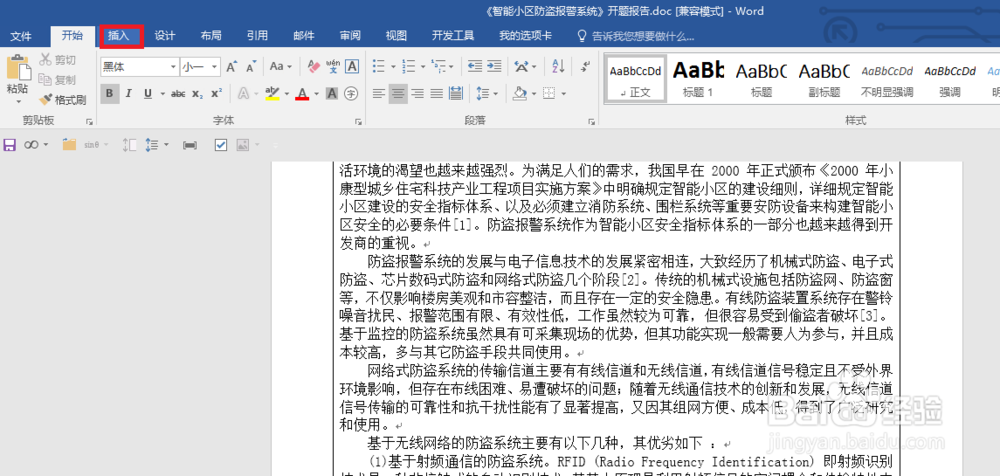
3、点击工具栏的书签按钮,如下图。

4、在书签名处填写书签名字,点击 添加,如下图。

1、打开插入书签的文档,并定位到开头,如下图。

2、点击插入--书签,如下图。
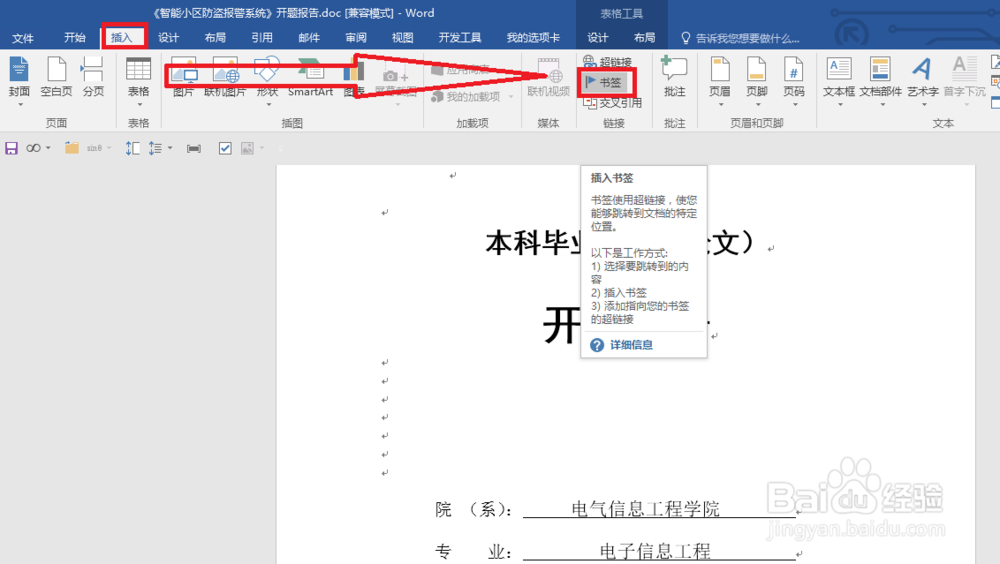
3、选中书签,点击定位按钮,如下图。

4、可以看到已经定位到我们插入的书签位置,点击关闭即可,如下图。
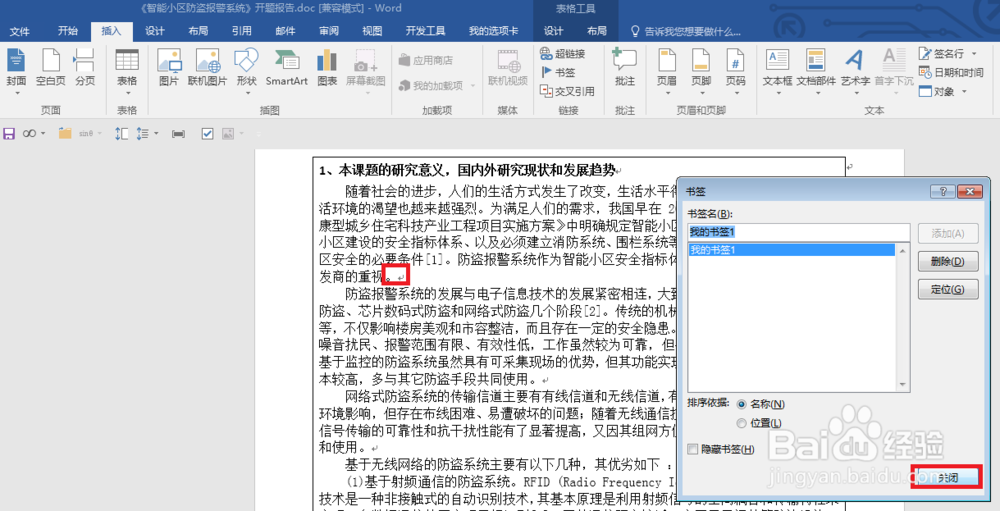
声明:本网站引用、摘录或转载内容仅供网站访问者交流或参考,不代表本站立场,如存在版权或非法内容,请联系站长删除,联系邮箱:site.kefu@qq.com。
阅读量:84
阅读量:112
阅读量:132
阅读量:74
阅读量:74